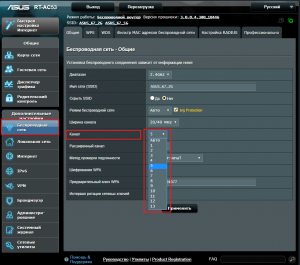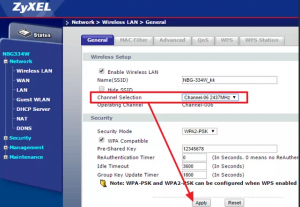- Что делать, ели ноутбук ваш Wi-Fi не видит, а другие видит?
- Причины отсутствия нужной Wi-Fi сети в списке выбора
- Вывод
- Ноутбук не видит сеть Wi-Fi вашего роутера при этом видит другие сети
- Ели мой ноутбук не видит сеть Wi-Fi, а другие видит? что делать
- причины отсутствия нужной Wi-Fi сети в списке выбора
- основные причины, когда ноут не видит сеть Wi-Fi:
- настройки роутера:
- ноутбук не видит сеть Wi-Fi — варианты настроек роутеров различных моделей
- Видео: подключаем раздачу Гостевой сети
- Ноутбук (телефон, планшет) не видит домашнюю Wi-Fi сеть (соседние видит)
- Как выглядит проблема?
- Устройство не видит Wi-Fi [возможное решение]
- Проблемы с подключением к Wi-Fi.
Что делать, ели ноутбук ваш Wi-Fi не видит, а другие видит?
С подобной проблемой сталкивается достаточно большое количество пользователей Wi-Fi сетей. Это не удивительно, ведь сейчас практически у каждого в доме или квартире присутствует Wi-Fi роутер, позволяющий без проводов подключать к сети интернет различные гаджеты, будь то ноутбуки, смартфоны или телевизоры.
Стоит отметить, что с проблемой, когда в списке доступных Wi-Fi сетей не видна определенная сеть, можно столкнуться не только на ноутбуке, но также и на любом другом устройстве с возможностью беспроводного подключения к интернету.
Причины отсутствия нужной Wi-Fi сети в списке выбора
Сразу обозначим, что все ниженаписанное касается только случаев, когда видна хотя бы одна сеть вай фай. Если ноутбук не видит вообще ни одной Wi-Fi сети, то вам сюда.
С первой причиной должно быть все понятно. Чтобы ее проверить просто подойдите к своему роутеру как можно ближе и посмотрите на устройстве видна ли нужная вам сеть.
Что касается второй причины (наиболее вероятной), то для ее проверки нужно зайти в настройки вашего роутера. Для этого нужно иметь устройство уже подключенное к вашему роутеру через Wi-Fi или по проводу.
Как зайти в настройки роутера мы подробно писали в этой статье.
После того, как вы зашли в настройки роутера, вам нужно перейти в раздел, связанный с настройками Wi-Fi. В зависимости от модели роутера он может выглядеть так.
Варианты расположения настройки, отвечающей за смену канала Wi-Fi на роутерах Tp-Link
Смена канала вай фай на роутере Asus
Смена канала вай фай на роутере Zyxel
Канал или Channel – это то, что вам нужно. Значением данной опции чаще является Auto или 12 (13).
Дело в том, что 12 и 13 каналы являются пограничными каналами, с которыми многие Wi-Fi модули, установленные в смартфонах и ноутбуках, попросту не могут работать. Вам нужно в опции “Канал” (Channel) установить любое значение от 1 до 11. После этого охранить сделанные изменения и перезагрузить роутер.
Вывод
Чаще всего ноутбук или смартфон не видит некоторые Wi-Fi сети, из-за установки на роутере пограничного канала радиовещания. Этими каналами являются 12 и 13. Чтобы исправить данную ситуацию достаточно зайти в настройки роутера, поменять канала на любой из диапазона 1-11, сохранить настройки и перезагрузить роутер.
Лучшая благодарность автору — репост к себе на страничку:
Ноутбук не видит сеть Wi-Fi вашего роутера при этом видит другие сети
По теме , если ноутбук не видит сеть Wi-Fi, задаются вопросом многие пользователи, так как данная проблема достаточно частое в современном мире явление в работе Wi-Fi сетей в квартире! Широка известно, что Wi-Fi удобная коммуникация любого современного дома — а значит, как ни крути, возникают те или иные проблемы, которые требуется решать, чтобы не отставать от времени (хотя и бывают такие пользователи, которые мирятся с неполадками Wi-Fi-сети и пр. и пользуются, скажем так, хромой лошадью). Одна из проблем это, когда в списке доступных Wi-Fi сетей не видно имени одной из них, но о наличии которой вам точно известно (неисправность роутера исключаем). Данная инструкции рассказывает о решении неполадок с ноутбуком, однако, подобный казус возможен на любом другом устройстве, кое подключается к беспроводному каналу интернета… …подробности ниже:
Ели мой ноутбук не видит сеть Wi-Fi, а другие видит? что делать
Ниже рассматривается вариант решения, когда ноутбук видит хотя бы одну сеть вай фай — то есть исключим неправильные настройки ноутбука и пр.
…а посему, для великого начала исправления ошибки, справьтесь в настройках роутера об установленных опциях — как проверить наличие wi-fi сетей в настройках роутера?
причины отсутствия нужной Wi-Fi сети в списке выбора
Если решать вопрос — отчего ноутбук (или иной гаджет) не видит сеть Wi-Fi, то прежде всего следует знать наиболее распространенные причины этого казуса.
Банальное частенько стоит преградой.
основные причины, когда ноут не видит сеть Wi-Fi:
а) частая — расстояние между роутером и ноутбуком велико для приема сигнала;
б) неправильные настройки радио Канала на Wi-Fi роутере.
Измените расстояние между устройствами — подойдите ближе к роутеру и посмотрите в настройках устройства видна ли желательная для подключения сеть.
Не подключается к Wi-Fi. Телефон пишет Сохранено.
Wi-Fi 7 что это, зачем он нужен, что нового и как работает?
настройки роутера:
Причина неправильных настроек подключения к Вай-Фай сети является наиболее вероятной. Рассмотрим на примере роутера Ростелеком — модели могут быть в плане отображения интерфейса разными).
Чтобы это проверить видит ли устройство или не видит сеть Wi-Fi — потребуется зайти в настройки вашего роутера (как это сделать, изложено по ссылке выше).
Чтобы зайти в настройки, у вас должно быть устройство ТОЧНО уже подключенное к роутеру через Wi-Fi, либо по кабелю… (подробнее о входе в настройки… по ссылке выше или — посмотреть кто подключен к моему Wi-Fi).
…для входа в настройки вводим логин/пароль… далее отыскиваем и переходим в раздел настроек Wi-Fi.
Страница (интерфейс) в зависимости от модели роутера у вас может быть иным — а принцип настроек всегда ОДИНАКОВ.
Это общая примерная картинка: выбираем в меню — Wi-Fi / Общие … Главное найти настройки раздачи Вай-Фай сети.
На картинке выше показана опция Канал (Channel) — здесь и перенастроимся, коли у вас не так.
Обычно (и по умолчанию и вообще) используют вариант Авто , однако, если у вас что-то пошло неправильно, возможно немного подстоить.
Возможно указать выбор Канала одной из цифр от 1 до 11: варианты 12-13 не указывать! почему описано ниже.
Важно знать, что — каналы 12 и 13 так называемые пограничными каналы, и именно в этих вариантах большинство установленных в смартфонах, ноутбуках Wi-Fi модули работать НЕ будут — то есть БУДУТ НЕ видеть сеть Wi-Fi !!
Пробуйте выставить значение от 1 до 11 !
Сохраните настройки (возможно, потребуется перезагрузить роутер).
По теме видео: как wi-fi роутер сбросить к заводским настройкам
ноутбук не видит сеть Wi-Fi — варианты настроек роутеров различных моделей
Настройки смены канала вай фай в настройках роутера Asus:
Настройки смены канала вай фай в настройках роутера Zyxel, если устройство не видит сеть Wi-Fi:
Видео: подключаем раздачу Гостевой сети
все статьи: Сергей Кролл ATs владелец, автор cайта COMPLITRA.RU
. веб разработчик студии ATs media — запросто с WordPress
занимаюсь с 2007-года веб разработкой — преимущественно работаю с WordPress в студии ATs media
Ноутбук (телефон, планшет) не видит домашнюю Wi-Fi сеть (соседние видит)
Здравсвуйте! Да, снова буду писать о проблемах с Wi-Fi :). Нужно же кому-то бороться с капризными беспроводными сетями, которые как правило предоставляют больше неудобств при настройке, чем удовольствия при использовании. Очень, очень много разных проблем возникает, причем большую часть из них даже объяснить сложно.
Вот и сегодня буду писать об одной из таких проблем. И дам некоторые рекомендации, которые возможно помогут Вам ее решить. Но ничего гарантировать не могу, надеюсь, Вы понимаете.
Как выглядит проблема?
Думаю, прочитав заголовок к этой статье, уже можно понять о чем эта статья. Начал замечать комментарии в которых народ писал о том, что их устройства, будь то ноутбук, компьютер с адаптером, телефон, планшет, игровая приставка, не видит их домашнюю беспроводную сеть Wi-Fi. Ее просто нет в списке доступных для подключения сетей. При этом, соседние сети устройство видит. Ну почему? Я долго думал, но так и не мог придумать логического объяснения этой проблеме.
Кстати, такая ерунда может возникнуть даже после некоторой работы с Wi-Fi, то есть все работало, вы выключили ноутбук (например) , включаете, а он Вашу сеть уже не видит.
Здесь нужно действовать быстро и спасти телефон, или другую технику от полета в стену, или окно 🙂
Внимание! Эта статья о том, когда устройство не видит беспроводную сеть, но только например одну сеть, а другие, соседние сети определяются.
Если у Вас например ноутбук совсем не находит доступных сетей, то может быть проблема в драйвере, выключенном адаптере и т. д. Смотрите статью Почему не работает Wi-Fi на ноутбуке (нетбуке)?
Устройство не видит Wi-Fi [возможное решение]
Роман оставил на сайте вот такой комментарий:
Честно говоря, я не знал, что посоветовать. Но тут еще раз подумал и понял, что как правило, самые непонятные проблемы возникают из-за канала, на котором работает беспроводная сеть, точнее через помехи на канале.
И я посоветовал поэкспериментировать с каналами, как написано в статье Как изменить канал на Wi-Fi роутере? Зачем менять канал. Роман сменил канал (к сожалению он не написал какой он установил, но это неважно, нужно экспериментировать) и у него все заработало. Ноутбук увидел сеть. Свободный канал можно определить с помощью программы InSSIDer.
Не знаю, действительно ли помогла смена канала, или просто перезагрузка роутера 🙂 но проблема решилась. Кстати, перезагрузку роутера делайте в первую очередь при возникновении любых проблем. Простая перезагрузка очень часто помогает.
Был еще комментрий, где игровая приставка перестала видеть домашнюю беспроводную сеть. Но не знаю, чем там все закончилось.
Еще можно попробовать поэкспериментировать с режимом работы маршрутизатора, об этом я писал в этой статье.
Поделитесь советом
Возможно вы уже сталкивались с этой проблемой, и как-то решили ее по-другому, или мысли по этому вопросу, прошу оставить в комментариях. А я обновлю статью и добавлю полезный материал.
Понравилась статья? Оцените её:
Проблемы с подключением к Wi-Fi.
Проблемы с подключением на ноутбуке. все сети видит, ко всем подключается кроме моей домашней. Причем дома все оборудование к ней подключается, кроме этого ноутбука. Раньше он просто отключался спустя некоторое время стабильной работы. Подключаться приходилось несколько раз, ибо писал, что не может подключиться к сети. Сейчас он просто не может к ней подключиться.
НАЖИМАЕШЬ «Ресет» — кнопку на роутере, заходишь «Пуск — Панель упр. — Центр упр. сетями — Упр. беспроводными сетями» — удаляешь все сети — открываешь список сетей и подключаешься. Если все хорошо, ставь пароль на сеть.
Попробуйте для начала обновить драйвера на вай-фай, только не автоматически, либо с сайта производителя ноутбука, производителя карты. В качестве временного, но не совсем правильного решения можно попробовать сменить шифрование ключа с wpa на wep или совсем отключить шифрование и пароль) добавив в роутер мак-адреса устройств с которых можно подключаться по вай-фаю. Попробуйте «повертеть» ноутбук, передающие антенны как правило в дисплее и идут вертикально, принимающая антенна расположена прямо на вай-фай карте и расположена горизонтально. Бывают случаи когда принимающая антенна ловит хорошо (и у вас полный уровень сигнала на индикаторе) но мощность/направление передающих антенн не позволяет «достреливать» до роутера, в этом случае можно попробовать по открывать/по закрывать крышку ноутбука. Так же причиной может быть слетевший контакт передающей антенны (антенн) или их зажим/перегиб (иногда достаточно поменять местами, если их больше одной) . Для отслеживания уровня сигнала можно воспользоваться бесплатной (для домашнего пользования) программой inSSIDer. Обратите внимание на наличие микроволновок с пластмассовым окошком, беспроводные телефоны, помехи от роутеров соседей. Ч помощью вышеназванной инсайдер можно посмотреть уровень сигнала (затухания) от соседских роутеров по каналам, после чего выбрать для своего роутера наименее занятый канал. Чем уровень затухания ближе к 0 (значение отрицательное) — тем мощнее сигнал.
какой роутер раздаёт фирма? если стоит пароль то какое шифрование? смените тип шифрования в настройках роутера, семените парольную фразу и название вашей раздачи также в настройках самого роутера, при следующем подключении не вводите пароль, а зажмите на несколько секунд кнопочку сзади вашего роутера но не кнопку вкл-выкл